Transfiera datos desde iPhone, Android, iOS, computadora a cualquier lugar sin ninguna pérdida.
Utilice Move to iOS correctamente con pautas sin estrés
 Actualizado por Lisa ou / 11 dic, 2023 09:15
Actualizado por Lisa ou / 11 dic, 2023 09:15¡Hola! Compraré un nuevo iPhone la próxima semana y, lo antes posible, quiero aprender un método adecuado para transferir mis datos antiguos de Android. De esta manera, puedo mantenerlos seguros inmediatamente en el dispositivo iOS. Un amigo me sugirió que usara la aplicación Move to iOS, pero no estoy familiarizado con ella, así que lo estoy pensando mejor. Dígame si es seguro y, de ser así, ¿cómo debo usarlo?
¿Estás pensando en cambiar de un dispositivo Android a uno iOS? Si es así, debes conocer la aplicación llamada Move to iOS. Es el método oficial de Apple para transferir datos de Android a iOS, incluido un iPhone. ¿Cómo? Sabrá más al respecto una vez que lea esta publicación. Le proporcionaremos la información esencial a continuación para ayudarlo a comprender la aplicación más profundamente. Luego, se seguirán las instrucciones de cómo funciona para que puedas realizar el procedimiento inmediatamente después. Como beneficio adicional, las mejores alternativas también se proporcionan en las partes posteriores si prefiere utilizar un método de transferencia diferente. Échales un vistazo ahora para que comience el proceso.
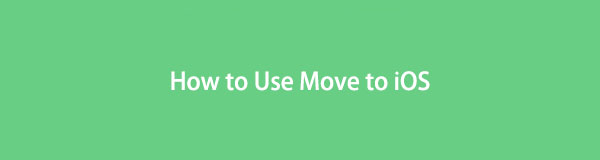
Transfiera datos desde iPhone, Android, iOS, computadora a cualquier lugar sin ninguna pérdida.
- Mueve archivos entre iPhone, iPad, iPod touch y Android.
- Importar archivos desde iOS a iOS o desde Android a Android.
- Mueva los archivos de iPhone / iPad / iPod / Android a la computadora.
- Guardar archivos de la computadora a iPhone / iPad / iPod / Android.

Lista de Guías
Parte 1. ¿Qué es Mover a iOS?
Como se mencionó, Move to iOS es la aplicación oficial desarrollada por Apple para transferir datos desde un Android a varios dispositivos iOS. Se utiliza principalmente cuando los usuarios de dispositivos cambian de Android a iOS, moviendo sus datos del antiguo Android a su nuevo dispositivo iOS más rápido, como un iPhone o iPad. Todo lo que tienes que hacer es instalar la aplicación en tu Android y seguir los pasos.
La principal ventaja de esta estrategia de transferencia es su capacidad para realizar transferencias cómodamente. Instalarlo significa que no necesita guardar su contenido de Android en ningún dispositivo o ubicación de respaldo. Migrará directamente a su nuevo dispositivo iOS, ahorrando tiempo, recursos y esfuerzo.
Además, Move to iOS admite casi todo tipo de contenido o tipos de datos, como historial de mensajes, contactos, fotos y vídeos de cámaras, calendarios y más. Transferirá todo esto de forma segura siempre que siga las instrucciones correctamente. También puede esperar que el procedimiento sea sencillo, ya que la forma principal de conectarse es a través de un código, que no presenta complicaciones.
Transfiera datos desde iPhone, Android, iOS, computadora a cualquier lugar sin ninguna pérdida.
- Mueve archivos entre iPhone, iPad, iPod touch y Android.
- Importar archivos desde iOS a iOS o desde Android a Android.
- Mueva los archivos de iPhone / iPad / iPod / Android a la computadora.
- Guardar archivos de la computadora a iPhone / iPad / iPod / Android.
Parte 2. Cómo utilizar Move to iOS
Antes de iniciar el proceso de transferencia a través de Move to iOS, recuerda lo que debes hacer previamente. Primero, su WiFi en Android debe estar encendido y asegurarse de que ambos dispositivos tengan suficiente batería. Además, el dispositivo iOS debe tener suficiente almacenamiento para los datos que planeas mover, especialmente si la transferencia incluye los datos de tu Micro SD externa.
Actúe de acuerdo con el sencillo procedimiento a continuación para utilizar Apple Move to iOS:
Paso 1Una vez que se haya asegurado de que los pasos preparatorios estén listos, instale Mover a iOS a través de Play Store en tu Android. Una vez que se inicie su interfaz inicial, seleccione Continúar > Acepta ver la pantalla Encuentra tu código. Grifo Continúar en la parte inferior para la pantalla Ingresar código.
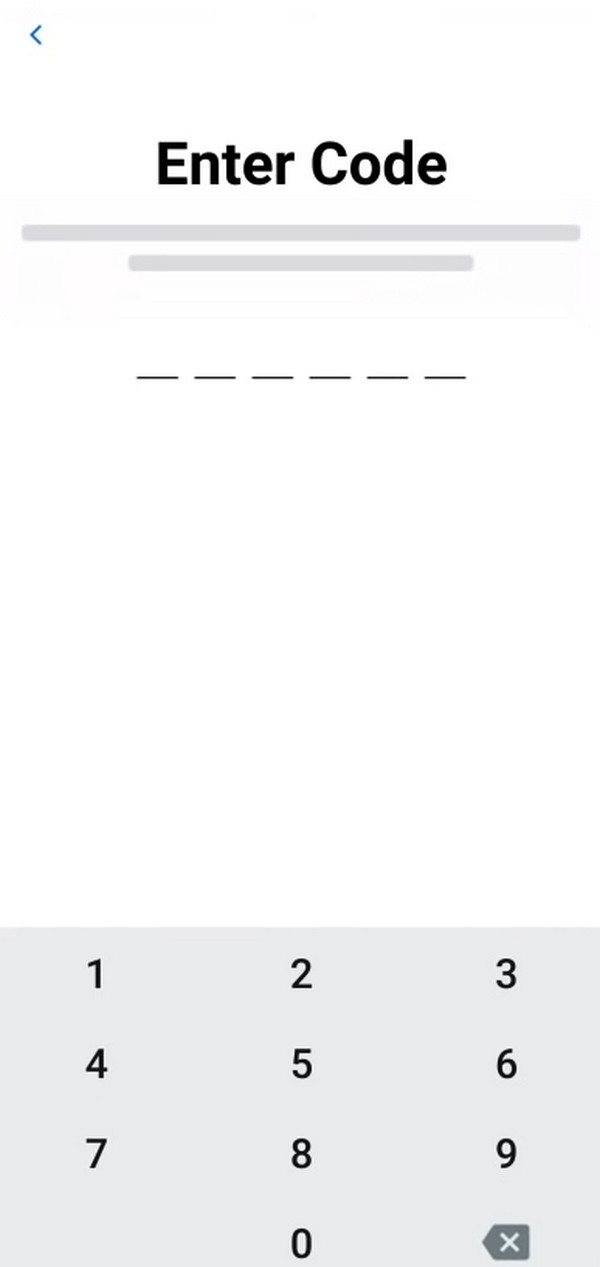
Paso 2Mientras tanto, abra su nuevo dispositivo iOS y configure las opciones hasta que Aplicaciones y Datos Se llega a la página. A partir de ahí, elige Mover datos de Android, luego toque Continúar. Luego aparecerá un código de 10 o 6 dígitos. Escríbalo en la pantalla de su Android para conectar los dispositivos.
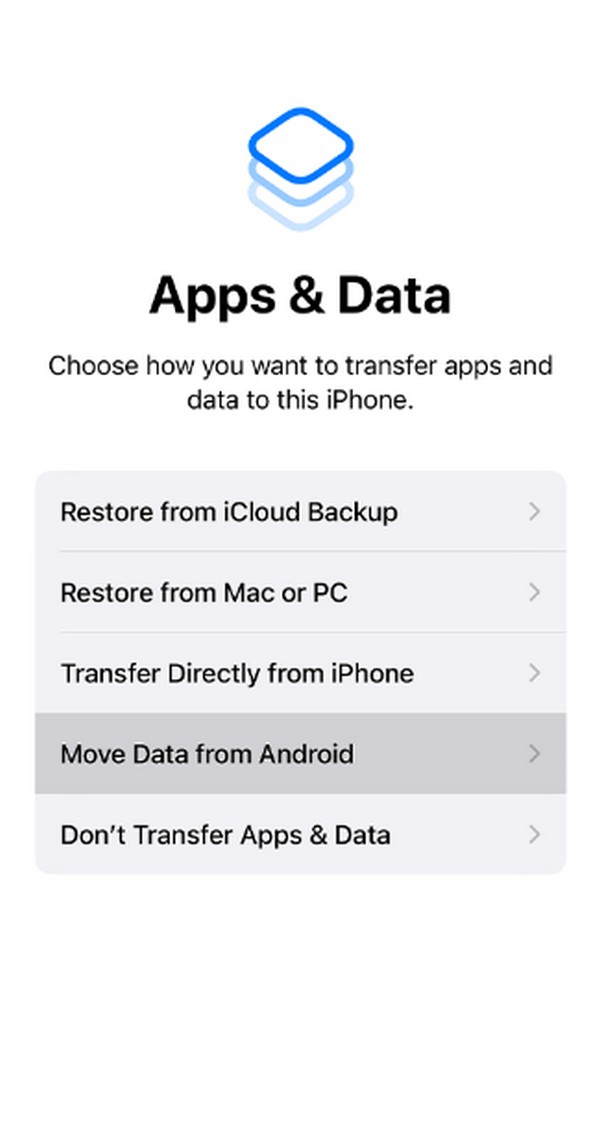
Paso 3Cuando el transferencia de datos Aparece la pantalla, verifique los tipos de datos que desea transferir y presione el botón Continúar pestaña. Luego, sus datos de Android se transferirán al dispositivo iOS y solo tendrá que esperar hasta que se complete.
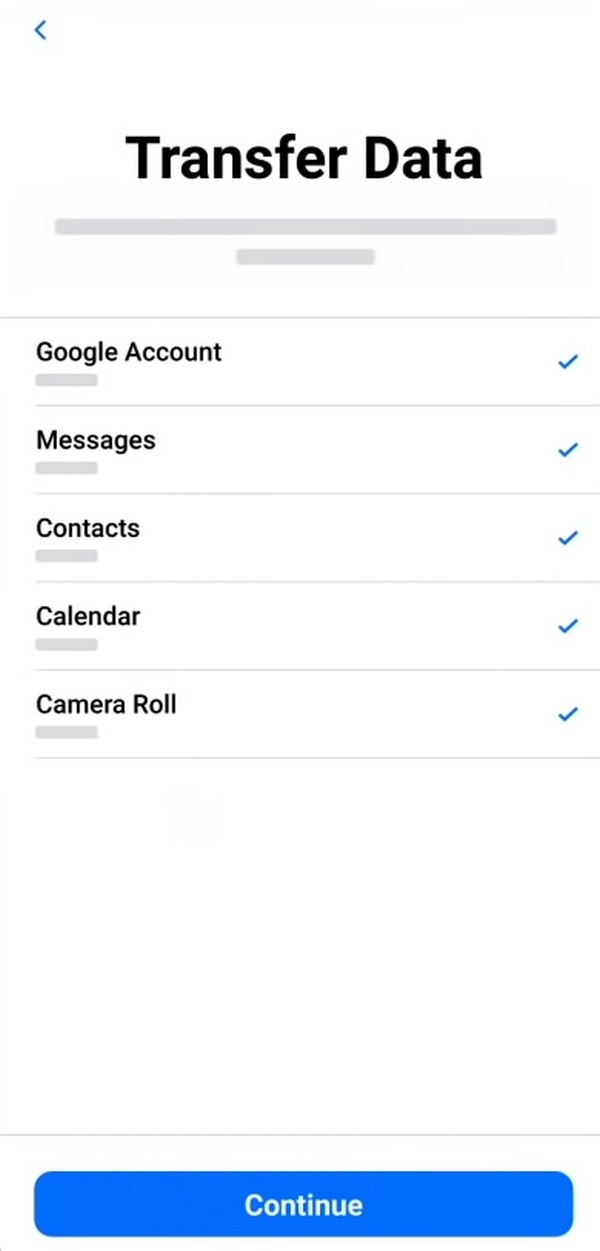
Parte 3. Las mejores alternativas para migrar a iOS
Como se mencionó, incluimos las mejores alternativas a Move to iOS si deseas probar una técnica de transferencia diferente. Véalos a continuación para obtener más información.
Opción 1. FoneLab HyperTrans
FoneLab HyperTrans se encuentra entre los principales programas de transferencia para transferir datos de Android a iOS. Al igual que Move to iOS, admite varios tipos de contenido, como fotos, música, contactos, vídeos y más. Por lo tanto, puedes usarlo para transferir tus archivos sin preocuparte de que otros tipos de datos queden fuera. Admite la transferencia de datos entre Android, iPhone y computadoras, lo cual no es muy común en otras herramientas y estrategias de transferencia.
Además, FoneLab HyperTrans ofrece otras funciones que pueden resultar útiles más adelante. Por ejemplo, un convertidor HEIC le permite convertir imágenes HEIC en un JPG o formato PNG. También proporciona una fabricante de tono de llamada, copia de seguridad de contactos y funciones de restauración de contactos, que verá en la Caja de herramientas .
Transfiera datos desde iPhone, Android, iOS, computadora a cualquier lugar sin ninguna pérdida.
- Mueve archivos entre iPhone, iPad, iPod touch y Android.
- Importar archivos desde iOS a iOS o desde Android a Android.
- Mueva los archivos de iPhone / iPad / iPod / Android a la computadora.
- Guardar archivos de la computadora a iPhone / iPad / iPod / Android.
Siga las sencillas instrucciones que aparecen a continuación para pasar de Android a iOS con FoneLab HyperTrans:
Paso 1Presente la página FoneLab HyperTrans en su navegador y haga clic Descargar gratis una vez que aparezca su pestaña. De esta manera, el archivo del programa se guardará en la computadora y podrás abrirlo luego. A continuación, navegue por la instalación, que estará en progreso sólo por unos momentos. Cuando esté listo, inicie el programa de transferencia para iniciarlo en su escritorio.
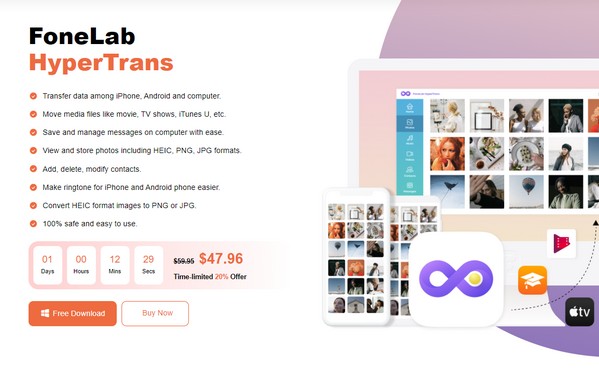
Paso 2Conecte un cable USB a su iPhone y Android para conectarlos a la computadora. Alternativamente, también puedes conectarte a través de WiFi. Una vez conectado, elija su dispositivo Android en la pestaña de menú en la sección superior del programa para mostrar su contenido. Luego, seleccione los tipos de datos a la izquierda, según los datos que desee mover.
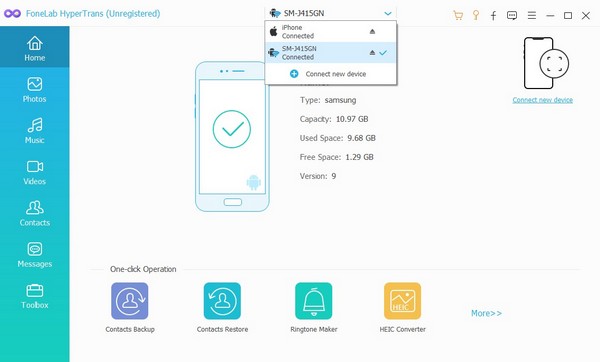
Paso 3Supongamos que has elegido Fotos, marque los archivos que desea transferir de forma selectiva o simplemente elija la casilla Verificar todo para seleccionar todo en la pantalla. Después de eso, haga clic en el Teléfono pestaña en la sección superior, y se mostrarán los dispositivos conectados. Desde allí, seleccione su dispositivo iOS para transferir los datos elegidos.
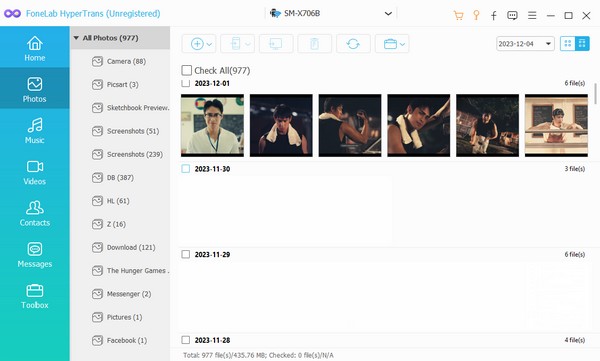
Transfiera datos desde iPhone, Android, iOS, computadora a cualquier lugar sin ninguna pérdida.
- Mueve archivos entre iPhone, iPad, iPod touch y Android.
- Importar archivos desde iOS a iOS o desde Android a Android.
- Mueva los archivos de iPhone / iPad / iPod / Android a la computadora.
- Guardar archivos de la computadora a iPhone / iPad / iPod / Android.
Opción 2. Cuenta de Google
Sincronizar su cuenta de Google también es una estrategia eficaz para mover sus datos de Android a un dispositivo iOS. De esta manera, los datos de Android sincronizados con su cuenta también se pueden sincronizar en su iOS, lo que facilita la transferencia. Pero este método requiere Internet, por lo que debes asegurarte de que tu conexión sea estable para evitar interrupciones mientras el proceso está en curso.
Siga los sencillos pasos a continuación para mover Android a iOS usando Google Drive:
Paso 1Directo a la Ajustes aplicación en tu Android y selecciona la opción Google. Si aún no lo es, inicie sesión en su cuenta de Google y luego elija Copia de seguridad. En la siguiente pantalla, seleccione Realizar copia de seguridad ahora para sincronizar el contenido de su dispositivo Android con su cuenta.
Paso 2A continuación, abra su dispositivo iOS y navegue hasta Ajustes. Seleccione Correo > Cuentas, luego elige gmail de las cuentas iniciadas en su dispositivo. Por último, habilite los tipos de datos, como contactos, correo, calendarios y más, en la siguiente pantalla para transferirle sus datos sincronizados.
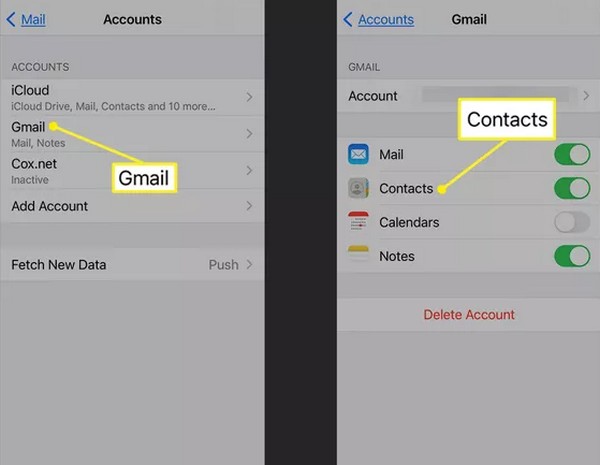
Parte 4. Preguntas frecuentes sobre la migración a iOS
1. ¿Cuánto dura Mover a iOS ¿tomar?
La transferencia de datos desde su Android a su dispositivo iOS con Move to iOS suele tardar entre 10 y 20 minutos. Pero si has notado que tarda demasiado en completarse, indica que es posible que la aplicación no haya funcionado correctamente. Cuando esto suceda, intente reiniciar el proceso.
2. ¿Puedo usar Move to iOS después de configurar el iPhone?
Desafortunadamente, no puedes. Usar Move to iOS solo es posible si reinicia el iPhone y lo configura nuevamente. De esta forma, al inicio se mostrará la opción Mover datos desde Android.
Es un placer servirle con las eficaces instrucciones y directrices de este artículo. Para obtener más ayuda con respecto a varios dispositivos, consulte la FoneLab HyperTrans .
Transfiera datos desde iPhone, Android, iOS, computadora a cualquier lugar sin ninguna pérdida.
- Mueve archivos entre iPhone, iPad, iPod touch y Android.
- Importar archivos desde iOS a iOS o desde Android a Android.
- Mueva los archivos de iPhone / iPad / iPod / Android a la computadora.
- Guardar archivos de la computadora a iPhone / iPad / iPod / Android.
